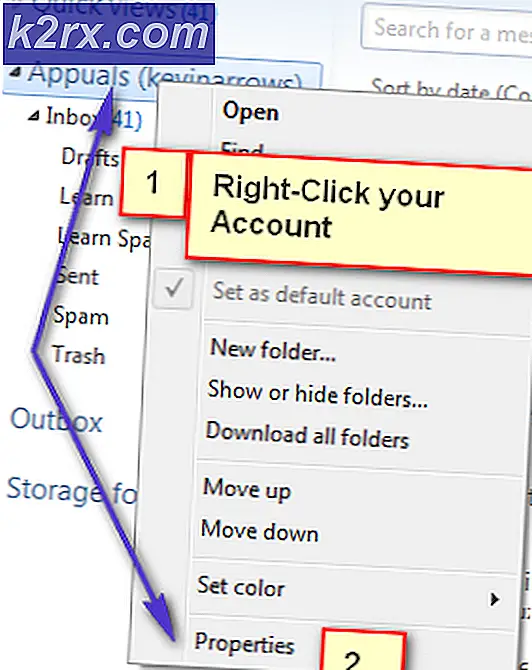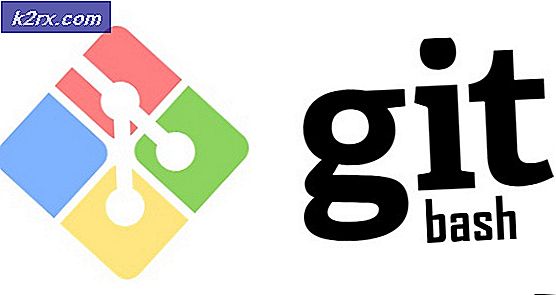Fix: Startbildschirm nach einem Windows 10 Update
Einige Benutzer haben nach der Installation von Windows Update und dem anschließenden Neustart ihres Computers Probleme gemeldet. Anstatt sich auf ihrem Konto einzuloggen, sitzen diese Benutzer über einen längeren Zeitraum vor dem Begrüßungsbildschirm. Leider ist dieses Verhalten vielen Leuten, die Microsoft Windows 10 verwenden, nicht unbekannt. In den meisten Fällen ist das Hängenbleiben auf dem Startbildschirm auf fehlerhafte Windows-Updates zurückzuführen. Diese Updates sind möglicherweise beschädigt, wurden nicht vollständig oder nicht korrekt installiert oder deaktivieren oder aktivieren nur einige Funktionen auf einem Computer, die den Betrieb eines Computers verhindern könnten. Es gibt mehrere Möglichkeiten, sich um ein solches Problem zu kümmern, und in diesem Leitfaden werde ich Ihnen verschiedene Lösungswege zeigen. Bitte folgen Sie jedem Schritt sorgfältig und starten Sie anschließend Ihren Computer neu. Falls das Problem weiterhin besteht, versuchen Sie die nächsten Schritte, um das Problem zu lösen.
Lösung 1: Sei geduldig
Dieser Rat kann albern klingen, aber viele Windows Updates sind riesig und obwohl Sie vielleicht nichts anderes bemerken, ändern oder ersetzen diese Updates ziemlich viel im Hintergrund. Um jedoch wichtige Systemfunktionen zu ersetzen, müssen die Updates installiert werden, während diese Funktionen nicht verwendet werden. Windows übernimmt normalerweise den Austausch, während Sie den Startbildschirm sehen. Zusammenfassend bedeutet das, dass Sie mindestens 30 Minuten auf dem Begrüßungsbildschirm warten sollten, ohne dass Sie versuchen, den Computer neu zu starten oder herunterzufahren.
PRO TIPP: Wenn das Problem bei Ihrem Computer oder Laptop / Notebook auftritt, sollten Sie versuchen, die Reimage Plus Software zu verwenden, die die Repositories durchsuchen und beschädigte und fehlende Dateien ersetzen kann. Dies funktioniert in den meisten Fällen, in denen das Problem aufgrund einer Systembeschädigung auftritt. Sie können Reimage Plus herunterladen, indem Sie hier klickenLösung 2: Herunterfahren
Falls nach 30 Minuten nichts passiert und Sie immer noch vor einem Startbildschirm sitzen, können Sie versuchen, Ihren Computer vollständig herunterzufahren und danach neu zu starten. Wenn du vor einem PC stehst oder ein Notebook ist egal. Die Vorgehensweise ist für beide Maschinentypen gleich. Halten Sie die Ein / Aus- Taste an Ihrem Gerät mindestens 4 Sekunden lang gedrückt . Nach 4 Sekunden sollte sich Ihr Gerät ausschalten. Danach drücken Sie die Power-Taste erneut und starten Sie Ihr Gerät. Überprüfen Sie, ob Sie dieses Mal am Splash-Bildschirm vorbeikommen. Falls Sie immer noch auf dem Startbildschirm stecken bleiben, fahren Sie mit der nächsten Lösung fort.
Lösung 3: Automatische Reparatur
Windows ist mit einer automatischen Reparatur für alle Arten von Problemen ausgestattet. Um die automatische Reparatur zu starten, schalten Sie Ihren Computer erneut aus (Lösung 2) und warten Sie, bis der Computer ausgeschaltet ist. Halten Sie jetzt die Umschalttaste auf Ihrer Tastatur gedrückt und schalten Sie sie erneut ein. Sobald Sie Recovery oben auf dem Bildschirm sehen, können Sie aufhören, Shift zu halten. Klicken Sie nun auf Erweiterte Reparaturoptionen und dann auf Problembehandlung und anschließend auf Erweiterte Optionen . Wählen Sie dann Start-up Repair und folgen Sie den Anweisungen auf dem Bildschirm.
Wenn der Begrüßungsbildschirm immer noch angezeigt wird, versuchen Sie die hier aufgelistete Lösung -> Schwarzer Bildschirm unter Windows 10, folgen Sie den Schritten (hier)
PRO TIPP: Wenn das Problem bei Ihrem Computer oder Laptop / Notebook auftritt, sollten Sie versuchen, die Reimage Plus Software zu verwenden, die die Repositories durchsuchen und beschädigte und fehlende Dateien ersetzen kann. Dies funktioniert in den meisten Fällen, in denen das Problem aufgrund einer Systembeschädigung auftritt. Sie können Reimage Plus herunterladen, indem Sie hier klicken